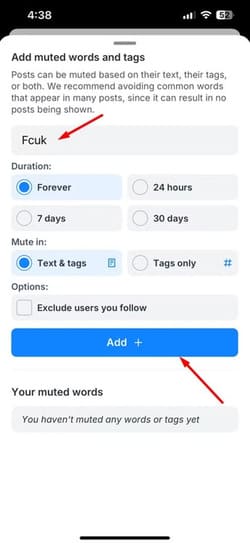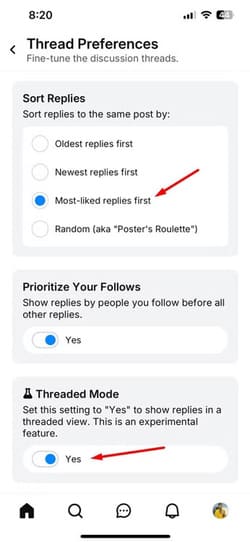الإعدادات الأساسية التي تحتاج لضبطها عند الانتقال إلى Bluesky من X
عندما تقرر الانتقال إلى منصات جديدة مثل Bluesky بعد استخدام X (سابقًا Twitter)، قد تكون بعض الإعدادات في غاية الأهمية لضمان تجربة سلسة وأكثر تخصيصًا. من التحديثات المتعلقة بالخصوصية إلى تخصيص الواجهة، هذه الإعدادات هي أولى الأشياء التي يجب أن تأخذها بعين الاعتبار لتبدأ استخدام التطبيق بشكل احترافي. كما أن تعديل هذه الإعدادات في البداية سيساعدك في تجنب أي مشكلات قد تطرأ لاحقًا ويسهل عليك الاستفادة القصوى من جميع الميزات التي تقدمها Bluesky.
لقد كنت مستخدمًا لـ Twitter (الآن X) لمدة عقد تقريبًا، لكنني قمت مؤخرًا بتثبيت Bluesky على جهازي، وأعتقد أنه سيكون جهاز X التالي الخاص بي. في حين أن معظم إعدادات Bluesky الافتراضية جيدة، فهناك سبعة خيارات أوصي بتغييرها على الفور إذا قمت بالتبديل.
1. تغيير إعدادات الوضع الداكن
افتراضيًا، يتم تعيين مخطط ألوان Bluesky ليتوافق مع إعدادات النظام. وهذا يعني أنه إذا تم تعيين هاتفك الذكي على الوضع الداكن، فسيظهر Bluesky أيضًا في الوضع الداكن.
ومع ذلك، أفضل إبقاء هاتفي الذكي في الوضع الداكن أثناء استخدام التطبيقات في الوضع الفاتح. لهذا السبب كان أول شيء قمت به بعد إعداد Bluesky على هاتفي هو تغيير مخطط الألوان.
إذا كنت تريد تغيير مخطط ألوان Bluesky، فانقر فوق أيقونة الهامبرغر في الزاوية العلوية اليسرى وحدد “الإعدادات” من القائمة. في قائمة الإعدادات، انتقل إلى “المظهر” ضمن قسم الأساسيات. من هناك، يمكنك اختيار وضع اللون والموضوع المفضلين لديك. إذا قمت بتحديد المخطط الداكن، فسيكون لديك أيضًا خيار الاختيار بين السمات الخافتة والداكنة.


بالإضافة إلى ذلك، في قائمة المظهر، يمكنك تخصيص سمة الخط وحجم الخط حسب رغبتك.
2. ضبط إعدادات الإشراف
غالبًا ما أسلم هاتفي الذكي لأخي الأصغر، ولا أريد حقًا أن يتعرض لأي محتوى أو لغة للبالغين عندما يقوم بتسجيل الدخول إلى حسابي على Bluesky. لمنع ذلك، قمت بضبط إعدادات الإشراف على Bluesky.
لإخفاء المحتوى للبالغين على Bluesky، انتقل إلى خيار “الإشراف” في قائمة الإعدادات وانقر على مفتاح التبديل “تمكين المحتوى للبالغين”. ثم، ضمن خيار العُري غير الجنسي، حدد “إخفاء”.


في المستقبل، إذا كنت تريد تمكين المحتوى المخصص للبالغين على Bluesky، فستحتاج إلى القيام بذلك عبر الويب. افتح Bluesky على سطح المكتب، وحدد “الإعدادات” من الشريط الجانبي الأيسر، وانتقل إلى “الإدارة”، وقم بتشغيل مفتاح “تمكين المحتوى المخصص للبالغين”.
للتأكد من أن Bluesky لا يعرض الكلمات أو العلامات التي لا تريد ظهورها على حسابك، انتقل إلى خيار “الكلمات والعلامات الصامتة” في نافذة الإشراف. أدخل الكلمات أو العلامات التي تريد حظرها، وحدد المدة التي تريد كتمها خلالها، ثم انقر على زر “إضافة”.

إذا قررت إزالة الكلمات الصامتة من القائمة لاحقًا، فافتح خيار “الكلمات والعلامات الصامتة” وانقر على أيقونة الصليب بجوار الكلمة التي تريد إلغاء كتم صوتها. سيتيح لك هذا رؤية هذه الكلمات مرة أخرى.

3. إصلاح ترتيب فرز المواضيع
لطالما اعتقدت أن كلما زاد عدد الإعجابات التي تحصل عليها الردود، كلما كانت أكثر إثارة للاهتمام. ومع ذلك، بشكل افتراضي، عندما تعرض موضوعًا على Bluesky، تعرض لك المنصة أقدم رد في الموضوع أولاً. ولأنني أفضل قراءة الردود التي تحظى بأكبر عدد من الإعجابات، فقد قمت بتغيير إعدادات تفضيلات المواضيع لعرض الردود الأكثر إعجابًا أولاً.
لتحديث إعدادات تفضيلات المواضيع، افتح الإعدادات وانتقل إلى “تفضيلات المواضيع”. قد يكون هذا ضمن خيار “المحتوى والوسائط”، حسب جهازك. الآن حدد “الردود الأكثر إعجابًا أولاً” ضمن قسم فرز الردود، أو أي ترتيب فرز تريده.

بالإضافة إلى ذلك، إذا كنت تريد تجربة تشبه Reddit أثناء تصفح المواضيع على Bluesky، فيمكنك تمكين تبديل “الوضع المترابط”، وهي ميزة تجريبية في وقت كتابة هذا المقال.
4. اختر من يمكنه مراسلتك
مثل معظم تطبيقات الوسائط الاجتماعية، يتيح لك Bluesky تكوين من يمكنه الاتصال بك عبر الرسائل على المنصة. نظرًا لأنني غالبًا ما أتلقى طلبات تعاون من شركات مختلفة، فقد قمت بتعيين هذا الخيار على “الجميع”، مما يعني أن أي شخص لديه حساب Bluesky يمكنه التواصل معي.
ومع ذلك، إذا كنت تفضل أن يتمكن متابعوك فقط من مراسلتك، فانتقل إلى قائمة الإعدادات، وحدد “إعدادات الدردشة”، واختر “المستخدمون الذين أتابعهم”.

ملاحظة
يحتاج مستخدمو iPhone إلى فتح “الدردشة” من قائمة “الهامبرغر” والنقر على زر “التصفية” في أعلى اليمين للعثور على هذا الخيار.
5. إعداد كلمات مرور التطبيقات
تعد كلمات مرور التطبيقات واحدة من أكثر الميزات إثارة للاهتمام في Bluesky. وهي عبارة عن كلمات مرور لكل تطبيق تسمح لك بدمج منصات مثل SkyFeed، التي بناها مجتمع Bluesky، في المنصة.
لاستخدام كلمات مرور التطبيقات، انتقل إلى قائمة “الإعدادات” وحدد “كلمات مرور التطبيقات”. اعتمادًا على جهازك، قد يكون هذا الخيار ضمن “الخصوصية والأمان”. ثم انقر على “إضافة كلمة مرور للتطبيق”.
أدخل اسمًا لكلمة مرور التطبيق. يجب عليك اختيار اسم يسهل تحديد التطبيق الذي تستخدم كلمة المرور الخاصة به. سترى أيضًا مربع الاختيار “السماح بالوصول إلى رسائلك المباشرة”. أوصي بترك هذا الخيار بدون تحديد لأنه إذا تم اختراق التطبيق الذي يحمل هذا الإذن أو اختراقه، فقد يتمكن فرد غير مصرح له من الوصول إلى رسائلك الشخصية. بمجرد الانتهاء، انقر فوق الزر “إنشاء كلمة مرور للتطبيق”.
في الشاشة التالية، سترى كلمة مرور فريدة للتطبيق. ما عليك سوى نسخ كلمة المرور ولصقها في صفحة تسجيل الدخول لعميل Bluesky التابع لجهة خارجية، مثل SkyFeed، الذي تريد استخدامه.


يضمن استخدام كلمات مرور التطبيق عدم الحاجة إلى إدخال كلمة مرور Bluesky الرئيسية عند تسجيل الدخول إلى عملاء الجهات الخارجية. لن تحتاج إلا إلى تقديم اسم مستخدم Bluesky أو عنوان بريدك الإلكتروني وكلمة مرور التطبيق التي تم إنشاؤها لتسجيل الدخول.
6. ضبط إعدادات لغة المحتوى
يدعم Bluesky مجموعة واسعة من اللغات. وهذا يعني أنه بغض النظر عن لغتك الأم، يمكنك بسهولة استخدام التطبيق. ومع ذلك، فإن الميزة الإضافية لاستخدام Bluesky هي إعدادات لغة المحتوى.
تتيح لك هذه الميزة تكوين اللغات التي تريد تضمينها في موجزاتك المشتركة. بشكل افتراضي، يتم تعيينها على الإنجليزية والفرنسية. نظرًا لأن الهندية هي لغتي الأم، فقد قمت بتكوين الإعدادات على الإنجليزية والهندية.
يمكنك تخصيص إعدادات لغة المحتوى حسب تفضيلاتك من خلال تحديد “اللغات” في قائمة الإعدادات. ثم انقر فوق اللغة المحددة ضمن لغات المحتوى. اختر اللغات المفضلة لديك وانقر فوق الزر “تم”.


7. تمكين المصادقة الثنائية
يعد تمكين المصادقة الثنائية أحد أهم خطوات الأمان التي يمكنك اتخاذها هذه الأيام. فهي تتطلب منك إدخال رمز خاص تم استلامه عبر الطريقة التي حددتها لتسجيل الدخول إلى حسابك، مما يمنع الأشخاص الآخرين من تسجيل الدخول حتى إذا كانوا يعرفون كلمة مرورك.
يدعم Bluesky المصادقة الثنائية عبر البريد الإلكتروني. وهذا يعني أنك ستتلقى الرمز على عنوان بريدك الإلكتروني المسجل.
لتمكين المصادقة الثنائية على Bluesky، قم بتشغيل تبديل “طلب رمز البريد الإلكتروني لتسجيل الدخول إلى حسابك” ضمن قسم المصادقة الثنائية. على أجهزة iPhone، يوجد هذا في إعدادات “الخصوصية والأمان”.
الآن، كلما حاول شخص ما تسجيل الدخول إلى Bluesky على منصة أخرى، مثل سطح المكتب، ستتلقى رمز مصادقة ثنائي العوامل عبر البريد الإلكتروني، والذي ستحتاج إلى إدخاله لإكمال عملية تسجيل الدخول.
هذه هي التغييرات الأولى التي أجريتها على حسابي على Bluesky، وأقترح على الجميع إلقاء نظرة على هذه الخيارات لجعل التطبيق يعمل بشكل أفضل بالنسبة لهم على الفور. هناك أيضًا الكثير من الإعدادات الأخرى على المنصة التي يمكنك تكوينها بناءً على تفضيلاتك.